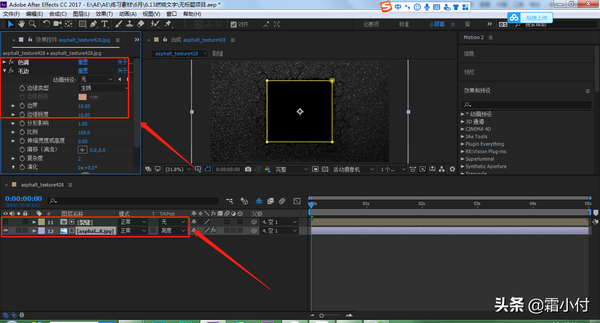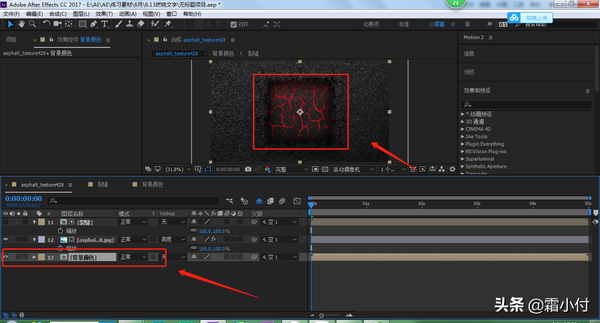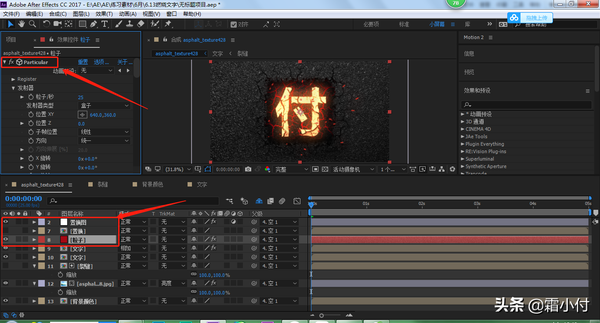如何制作超炫酷的文字燃烧效果
效果图
今天我们来做一款燃烧文字,火花飞舞的样子像极了爱情,美好总是一瞬间,更多的感受过程(每天5分钟,充实一整天)
教程
1、
- 首先打开我们的AE
2、
- 新建一个合成,1280*720px,黑色画布,持续时间5秒
3、
- 将我们的3张素材拖入AE中
- 找到沥青图片,在效果栏搜索颜色校正-色调,拖入沥青图层;在搜索毛边,将边缘类型改为生锈,边界改为10,边缘锐度改为10
- 点击沥青图层,点击矩形工具,按住shift在画布中间创建一个矩形蒙版,蒙版模式改为相减,将蒙版羽化值改为25
- 将我们第二张素材图片裂缝拖入时间栏,在效果栏搜索曲线,将裂缝图片的对比度和亮度调高
- 点击沥青图层的蒙版,我们复制蒙版,在点击裂缝图层,我们粘贴蒙版
- 然后单独预合成,命名为裂缝,进入预合成,新建一个白色纯色图层,放在最底层
- 返回主合成,我们打开展开或折叠“转换控制”窗格,点击沥青图层,选择亮度遮罩裂缝
4、
- 新建一个纯色图层,单独预合成,命名为背景颜色,进入预合成,将纯色图层删除
- 在项目里将沥青图层和裂缝合成拖入背景颜色中,沥青图层在最底层,裂缝图层在最上方
- 新建一个红色纯色图层,放在两个图层中间,点击纯色图层我们在TrkMat里,选择亮度反转遮罩裂缝
- 点击裂缝合成,我们点击画布上左边的点,左右反转裂缝图层
- 在效果栏搜索发光,拖入纯色图层中,发光阈值改为65,发光半径改为38
- 返回主合成,然后将背景颜色放在最底层
5、
- 点击文字工具,我们打上喜欢的字,或者放入LOGO也行
- 将文字颜色改为米黄色;添加图层样式内阴影,内阴影的不透明度改为100,距离改为0,阻塞改为5,大小改为5
- 单独预合成文字,命名为文字,在项目里将裂缝合成拖入合成中,点击文字图层,选择亮度遮罩裂缝
- 返回主合成,复制一层文字,在效果栏搜索快速模糊,模糊值改为100;在效果栏搜索填充,颜色改为淡橙色
6、
- 新建一个纯色图层,命名为粒子,在效果栏搜索Particular,拖入纯色图层中
- 在发射器,粒子数量改为25,发射器类型改为盒子,发射器XYZ改为400,300,300,发射器附件里的预运行改为100
- 在粒子,不透明度随机改为50,颜色改为淡深橙色
- 在物理学-Air里面的风向XYZ改为200,-100,-100,扰乱场的影响位置改为100
- 在渲染-运动模式,运动模糊改为开,快门角度改为850,不透明度提升改为40
- 在效果栏搜索发光,将发光阈值改为2,发光半径改为95,发光强度1.6,发光操作改为相加,发光颜色改为A和B,颜色A和颜色B改为黄色和深红色
- 复制一层粒子,预合成命名为置换,进入预合成
- 将Particular里面,将发射器里的随机种子随便改变一个数量,在粒子里面大小改为25,球体羽化改为100
- 在发光里面,将发光半径改为100
- 在效果栏搜索颜色校正-色调,拖入粒子图层中
- 在效果栏搜索湍流置换,数量改为100,大小改为25
- 返回主合成,新建一个调整图层,在效果栏搜索置换图,拖入调整图层,将置换图层改为置换,最大水平置换和最大垂直置换改为10,将调整图层一直保持在主合成的最上方
7、
- 将第三个烟雾视频素材拖入时间栏,命名为烟雾,旋转角度55度,不透明度改为50,模式改为屏幕
- 在新建一个纯色图层,命名为灯光,在效果栏搜索Optical Flares,灯光颜色改为淡橙色,亮度改为140,比例改为150,将灯光移动到左上角,模式改为屏幕
- 在新建一个空对象,选中所有图层关联空对象,按S键打开缩放属性,在时间线我0秒,打上关键帧,时间线移动到最后一帧,缩放改为110
- 新建一个黑色的纯色图层,命名为四角羽化,双击椭圆工具,创建蒙版,将蒙版羽化值改为250,蒙版扩展改为20
- 在新建一个调整图层,命名为发光,点击椭圆工具,我们拉一个椭圆框着主体文字,在效果栏搜索发光,发光阈值改为85,发光半径改为1
8、
- 这样我们的动画就做好了
结语:今天的效果可以吧,很酷炫,而且运用的插件都是我们以前文章有的,所以也不算新插件了,大家认真看完(新知识点1个)
赞 (0)